在工具的使用过程中,难免会遇到一些问题,今天来汇总一下使用过程中的问题。
1.如何在 CANape 创建FlexRay工程
首先创建一个FlexRay的monitor,用于测量FlexRay信号和追踪FlexRay总线通信,如下图所示,
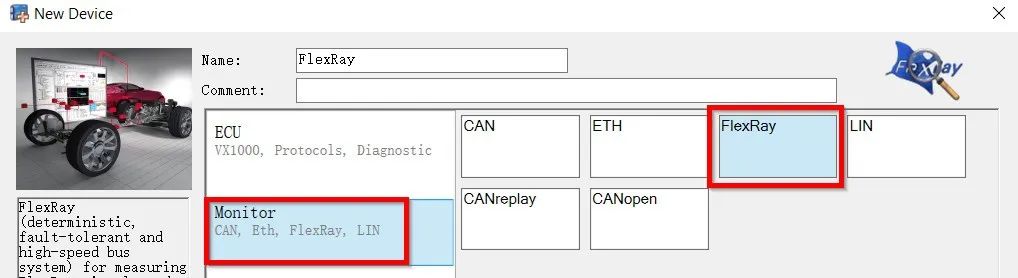
然后需要添加FlexRay的网络,如下图。
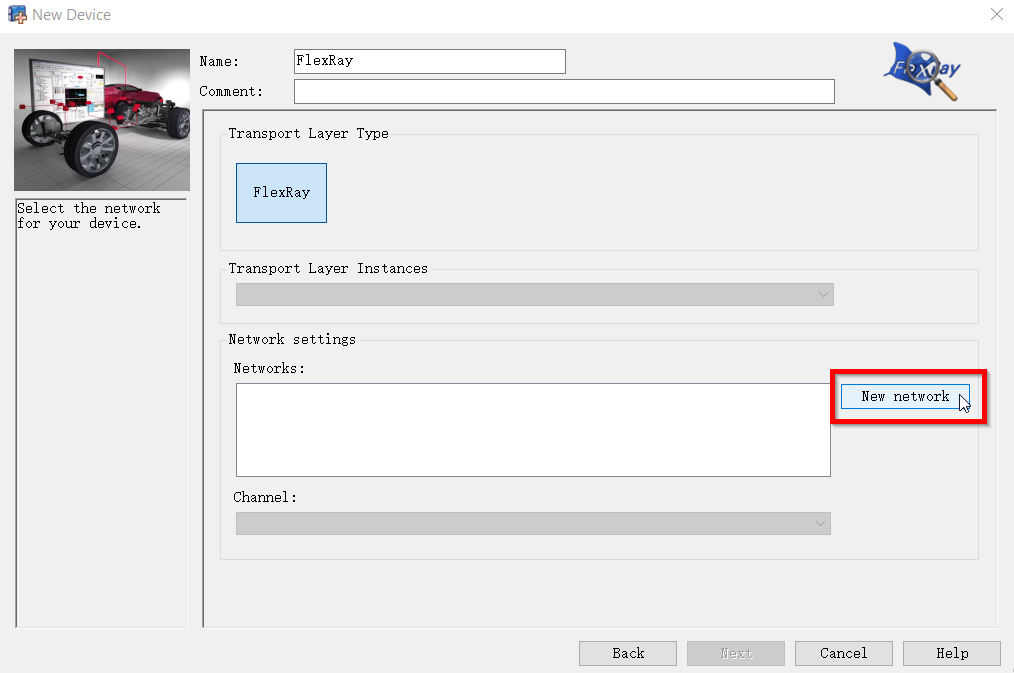
然后就是添加数据库文件以及设置总线同步key slot等信息。
FlexRay总线建立的device信息比较特殊的部分就是数据库文件以及Cluster ID等信息,这个是与ECU建立连接必需的内容信息。其中数据库文件包括Fibex(*.xml)文件以及AUTOSAR system description(*.arxml)文件两种类型。
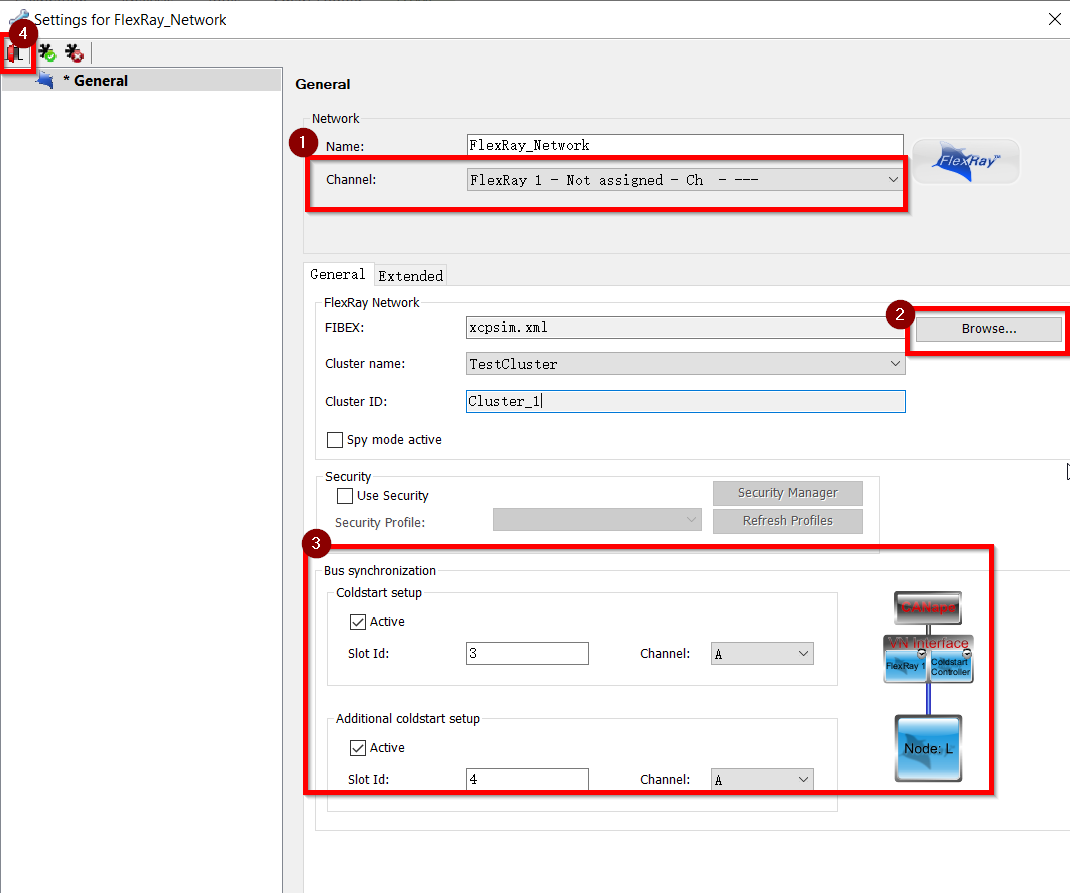
通过CANape发送Flexray的示例脚本如下所示。
var bufferLen = 3;unsigned char msg[] = { 0, 8, 8 };var slotid = 0x103;var cycleCount = -1;var channel = 1;slotid = environment.SlotID;cycleCount = environment.CycleCount;channel = environment.Channel;bufferLen = 3;//send dataFLX_Monitor.FrSendFrame(slotid, cycleCount, channel, msg, bufferLen);
2.如何安装和使用CANape MATLAB插件
首先需要从Vector官网下载Vector MATLAB/Simulink MC Add-On安装包,然后解压并使用管理员权限安装。需要注意的是,安装前,需关闭安装好的CANape和MATLAB。
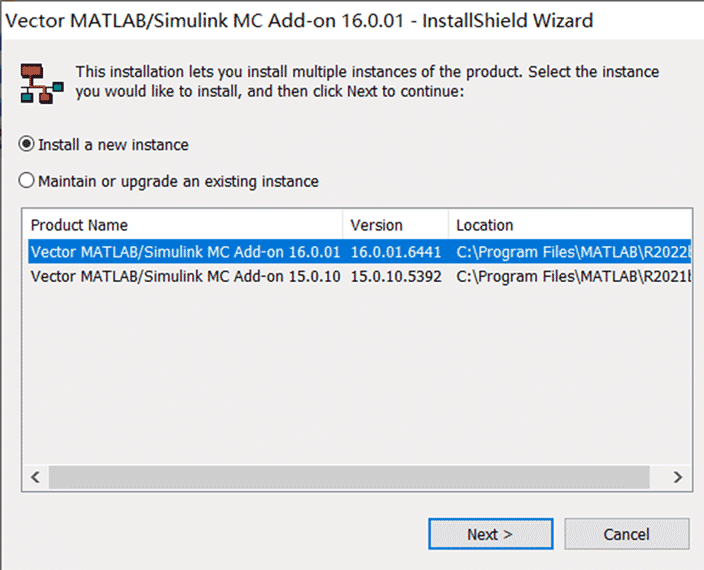
运行MATLAB, Command Window显示如下则表示插件安装成功。
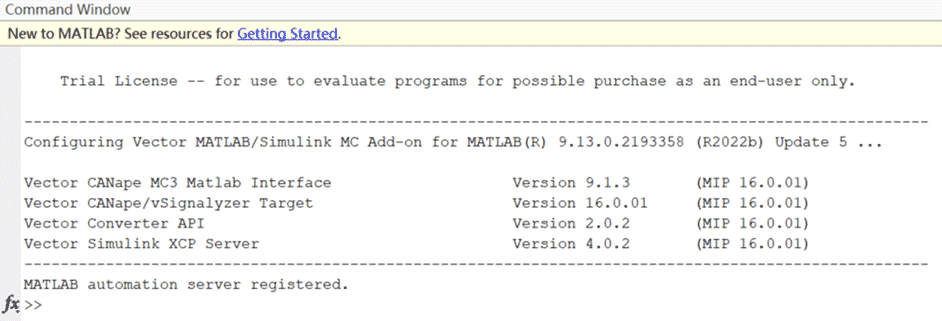
插件的使用与simulink其他模块的差不多,都是从Simulink的Library Browser中拖拽要使用的模块。
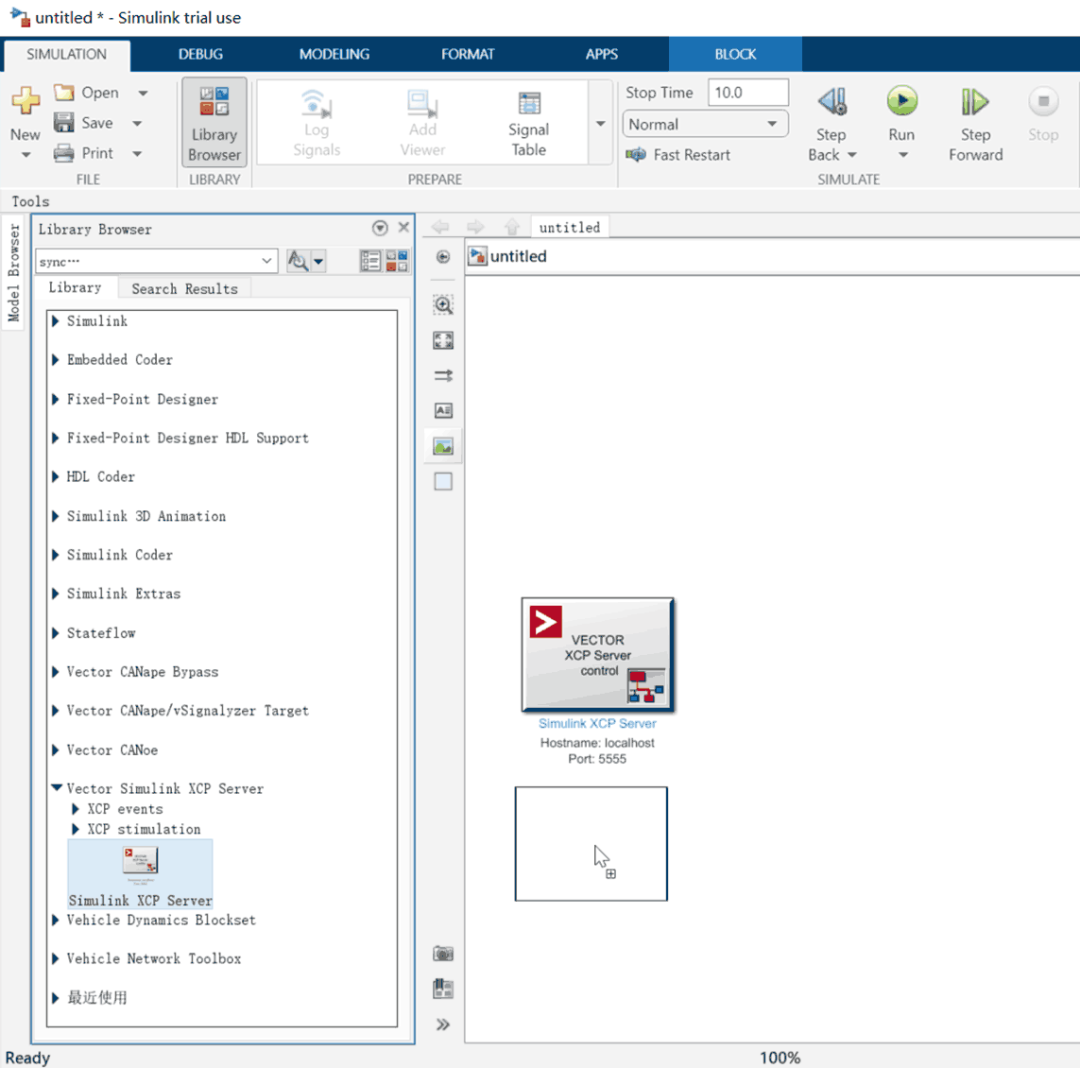
3.CANape_如何将窗口保存为Template并复用
对于这个问题,有两种方法可以把配置好的Window保存为Template。第一种为将要保存的窗口右击存为模板。
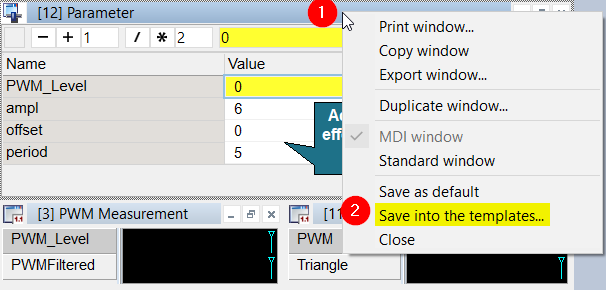
然后在Symbol Explorer | Window templates中可以找到保存的模板。右击选择“Show in Windows Explorer”可以打开保存路径的文件夹。

Window templates也可以通过主菜单里的Display | Window | As Template来创建,被选中的当前显示窗口会被保存为Window templates。
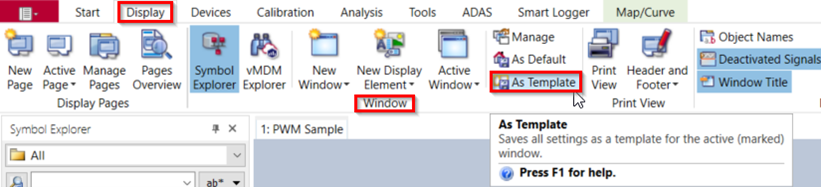
以上保存好Template,其信息其实保存在Templates.ini文件,将这个文件放到其他工程文件夹的一级目录里,在加载其他工程时,可在Symbol Explorer | Window templates中找到之前存储的Template,将其拖拽至窗口即可使用Template。
需要注意的是Template中信号的来源。有时候不同Device中的信号名称是一样的,容易混淆。如何才能解决这个问题呢?需要在在菜单中选择Option,在Options | Display | Object Names中将相关选项勾选。这样无论是Device中的信号,还是离线数据文件中的信号,都会在信号名称前面显示Device名称。
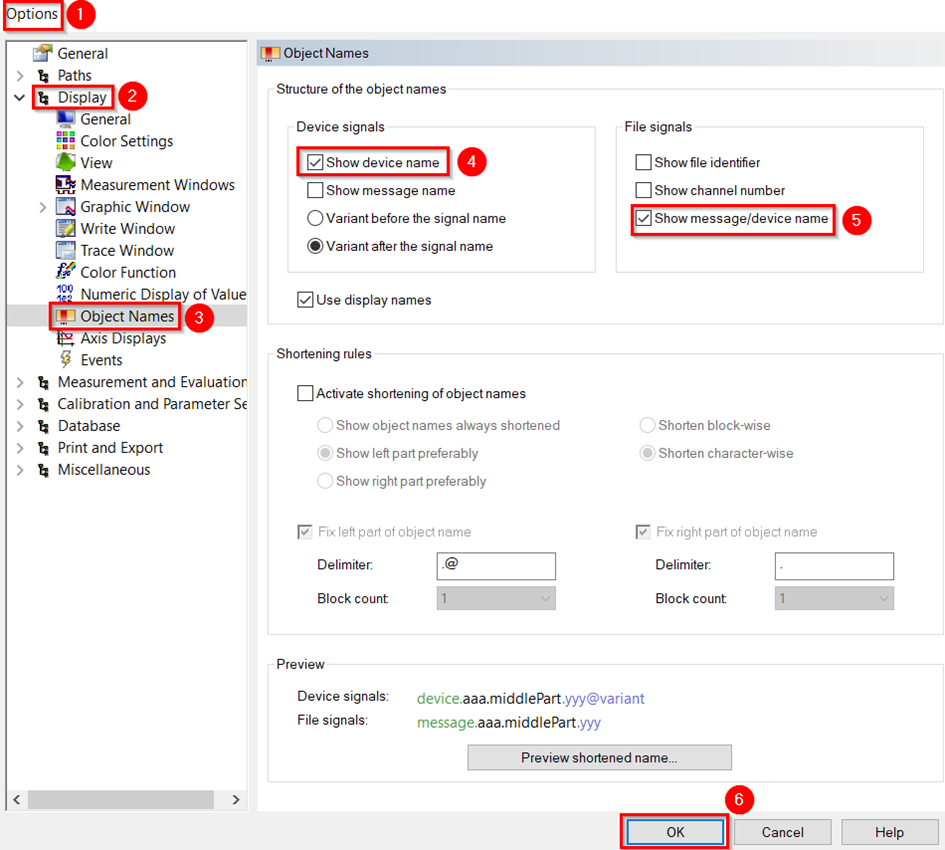
4.如何使用CANape将标定后的数据刷写到ECU
首先第一步保存标定参数文件,操作如下图。
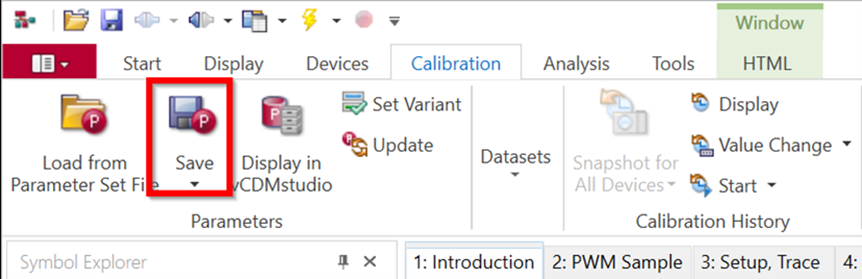
然后将标定参数文件合并到原始的 Hex 文件中,其操作为在vCDM studio 界面中,打开原始 Hex 文件,并将它设置为参考文件。
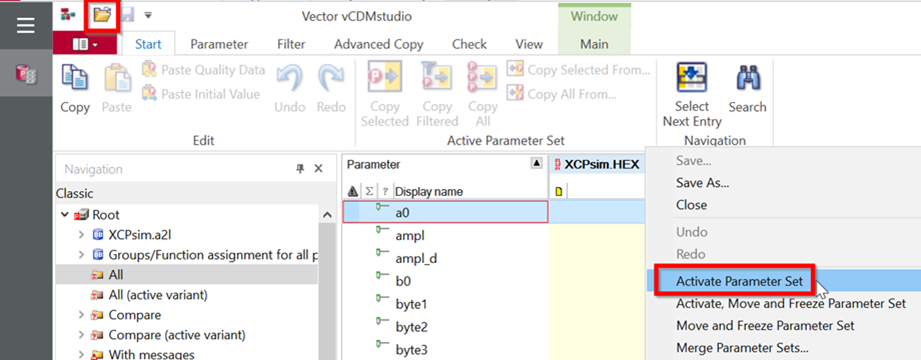
在打开合并窗口,将需要标定数据文件以及软件加载进来进行合并。
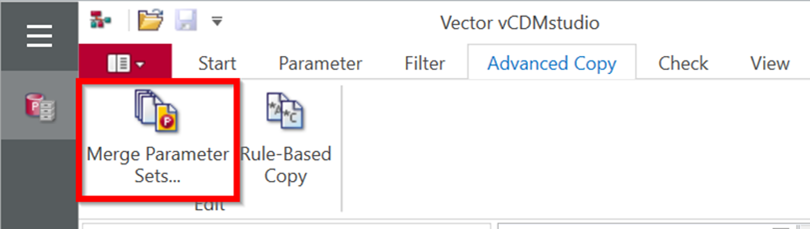
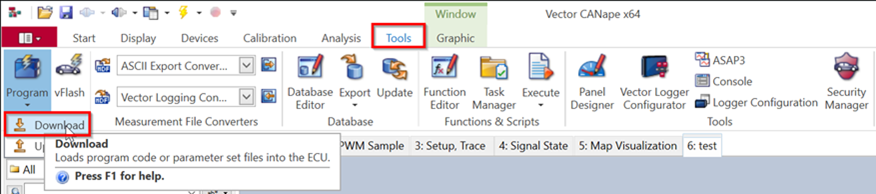
通过 Add or replace file 选项加载更新后的 Hex文件并点击 Start,这样标定参数就由 Hex文件刷写到 Flash 中了。
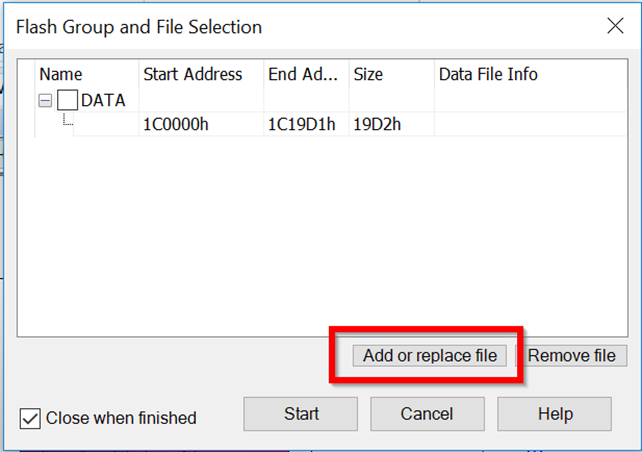
-end-
分享不易,恳请点个【👍】和【在看】